Құрамдас кітапханасы
Құрамдастарды жасауға арналған шолу мақалада сіз кенеп қолданбасының ішіндегі құрамдастармен таныстыңыз. Бағдарлама ішінде құрамдастар жасаумен қатар, қайта пайдалануға болатын құрамдастар кітапханасын жасауға болады. Құрамдастар кітапханасын құру арқылы бағдарлама жасаушылар бір немесе бірнеше құрамдастарды басқа жасаушылармен оңай бөліседі және жаңартады.
Құрамдас кітапханалары - құрамдас анықтамаларының контейнерлері, олар мыналарды жеңілдетеді:
- Құрамдастарды табыңыз және іздеңіз.
- Жаңартуларды жариялаңыз.
- Бағдарлама жасаушыларға қолжетімді құрамдас жаңартулары туралы хабарлаңыз.
Ескертпе
Құрамдас кітапханалар - бағдарламаларда құрамдастарды қайта пайдаланудың ұсынылған тәсілі. Құрамдас кітапхананы пайдалану кезінде бағдарлама өзі пайдаланатын құрамдастарға тәуелділікті сақтайды. Тәуелді құрамдастарға жаңартулар қолжетімді болғанда, бағдарлама жасаушыға хабарландыру жіберіледі. Осылайша, барлық жаңа қайта пайдалануға болатын құрамдастарды оның орнына құрамдастар кітапханалары ішінде жасау керек. Құрамдастарды бір кенеп қолданбасынан басқасына Power Apps импорттауға мүмкіндік беретін бұрынғы мүмкіндік тоқтатылды.
Бағдарлама мен құрамдас кітапханасы арасындағы айырмашылық
Құрамдас кітапханасы қайта пайдалануға арналған құрамдастардың орталықтандырылған және басқарылатын репозиторийін ұсынады.
Сол жақ шарлаудағы Кірістіру тамасы компоненттер кітапханасы жасасаңыз, әдепкі бойынша компоненттер қойындысы болады. Бағдарлама жасаған кезде, бұл көріністе құрамдастардың орнына экрандар көрсетіледі.
Құрамдас кітапханасы ішіндегі экрандар тек тексеру үшін қолжетімді. Бұл кітапхана жасаушыларына жасалған құрамдастарды нақты экранда жылдам тексеруге, сонымен қатар құрамдастар уақыт өте жақсартылғандықтан жаңарту әрекетін тексеруге мүмкіндік береді. Құрамдас кітапханасынан құрамдастарды пайдалану үшін құрамдастар кітапханасын пайдаланатын бағдарлама жасау керек.
Құрамдас кітапхананың құрамдастарын ойнату опциясы бар кітапхана ішіндегі экрандар арқылы алдын ала қарауға болады. Құрамдас қойыншасын таңдағанда, ойнату опциясы өшіріледі. Power Apps Mobile бағдарламасын пайдалану кезінде құрамдас кітапханасы көрсетілмейді.
Ескертпе
Осы мақалада қарастырылған құрамдас кітапханасы әзірлеушілер мен жасаушыларға үлгіге негізделген және кенеп бағдарламалары үшін код құрамдастарын құруға мүмкіндік беретін Power Apps component framework жобасынан басқаша. Қосымша ақпарат алу үшін Power Apps компонент құрылымына шолу бөліміне өтіңіз.
Құрамдас кітапханасымен жұмыс істеу
Бірдей интерфейстен жаңа құрамдас жасай аласыз немесе бұрыннан бар құрамдас кітапханасын өңдей аласыз. Power Apps> таңдау Қосымша сол жақ шарлаудан > таңдауға өтіңіз Барлығын табу> Компоненттік кітапханаларды таңдаңыз Қолданба жақсартулары бөлімі. Сондай-ақ Компоненттік кітапханаларды опцияны Power Apps интерфейсіңізге бекітуге болады. Қосымша ақпарат: Солға шарлау Power Apps
Құрамдас кітапханасының үлгісін жасау
Құрамдас кітапханасының ішінде құрамдастар жасау қадамдары бағдарлама ішінде құрамдастарды жасау қадамдарымен бірдей. Сіз компоненттер кітапханасы жасайсыз, содан кейін компоненттерге шолу мысалында құрамдастарды жасау қадамдарын қайта пайдаланасыз. Содан кейін жаңа бағдарламада қайта пайдалануға болатын құрамдастарды ұсыну үшін құрамдас кітапханасын пайдаланасыз.
Power Apps жүйесіне кіріңіз.
Сол жақ шарлауда Компоненттер кітапханалары , содан кейін Жаңа компоненттер кітапханасы таңдаңыз. Немесе, сол жақ шарлаудан Қосымша таңдаңыз > таңдаңыз Барлығын табу> таңдаңыз Компоненттік кітапханалар Қолданбасынан жақсартулар бөлімі.
компоненттер кітапханасы атауын Мәзір құрамдастары; сіз таңдаған басқа атауды да бере аласыз.
Компоненттерді шолу мысалынан құрамдастарды жасау үшін қадамдарды орындаңыз. Жаңа құрамдастар кітапханасын жасағандықтан, сізге Power Apps Studio бағдарламасын ашудың немесе жаңа бос бағдарлама жасаудың қажеті жоқ. 2-қадамнан бастаңыз.
Құрамдастарды жасау қадамдарын орындағаннан кейін, сонымен қатар экранға құрамдастарды қосу және шығыс сипатын жасау< қадамдарының келесі жинағын орындаңыз. a47>.
Құрамдастарды жасауды және сынауды аяқтағаннан кейін, Файл мәзірін таңдап, содан кейін Сақтау опциясын таңдау арқылы компоненттер кітапханасы файлын сақтаңыз. .
Сондай-ақ нұсқа жазбасын сақтау опциясы бар. Нұсқа ескертпесі құрамдас кітапханасының нұсқаларын алу үшін және осы құрамдас кітапханасындағы бағдарламаларда пайдаланылатын құрамдастарды жаңарту үшін пайдалы.
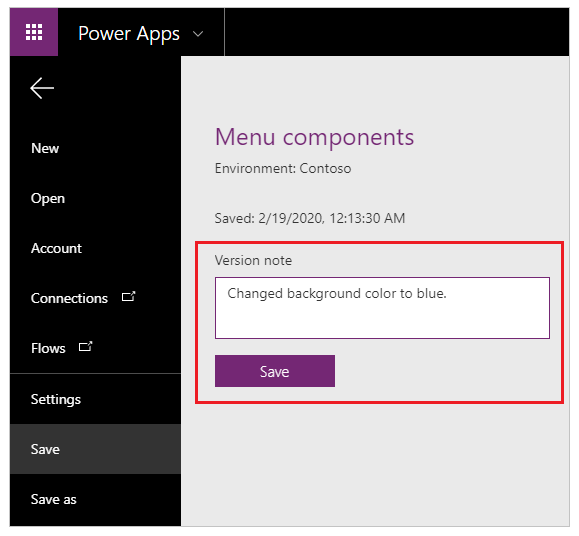
Шайпұл
Нұсқа ескертпесі құрамдас кітапханасының нұсқаларын қарау кезінде және өзгертулерді қарау үшін және қажет болған жағдайда осы құрамдастарды тұтынатын бағдарламаларды жаңарту үшін құрамдас кітапханасын пайдаланатын бағдарлама жасаушыларына пайдалы. Қосымша мәліметтер алу үшін компоненттер кітапханасы жаңарту бөліміне өтіңіз.
Сақталған құрамдас кітапханасын жариялауға болады. Құрамдас кітапханасын тұтынатын бағдарламалар үшін жарияланған құрамдас кітапханасының жаңартулары ғана қолжетімді. компоненттер кітапханасы нұсқасын жариялау үшін Жариялау пәрменін таңдаңыз:
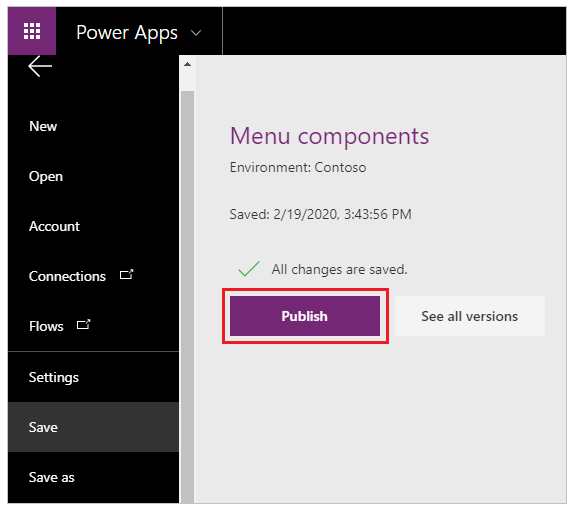
Кітапхана құрамдасын теңшеу
Компоненттер кітапханасында құрамдас жасау кезінде сізде кітапхана құрамдастарын тұтынатын бағдарламаларды пайдаланған кезде құрамдасты теңшеуге рұқсат беру мүмкіндігі бар. Әдепкі бойынша, бұл параметр Қосулы. Басқа қолданбаларда пайдалану кезінде компонентті теңшеу мүмкіндігін жою үшін бұл параметрді Өшірулі күйіне қойыңыз.
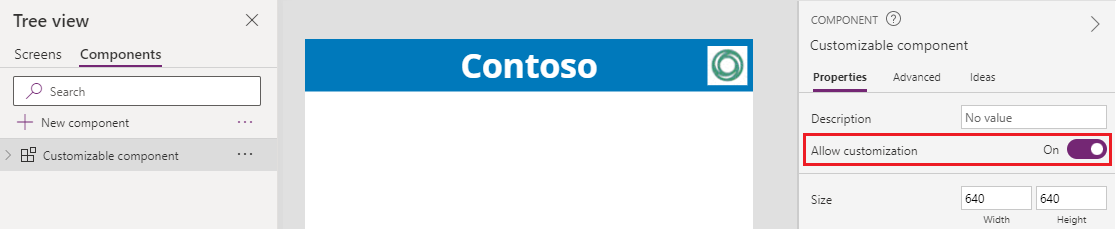
Теңшеуге мүмкіндік беретін құрамдасты қосқанда, қосымша теңшеу үшін осы құрамдасты өңдеу опциясын көресіз. Бағдарлама жергілікті көшірмені жасайды және жергілікті құрамдас көшірмеге өзгертулер енгізуге болады. Компоненттер кітапханасымен байланыс құрамдас өңделгеннен кейін жойылады.
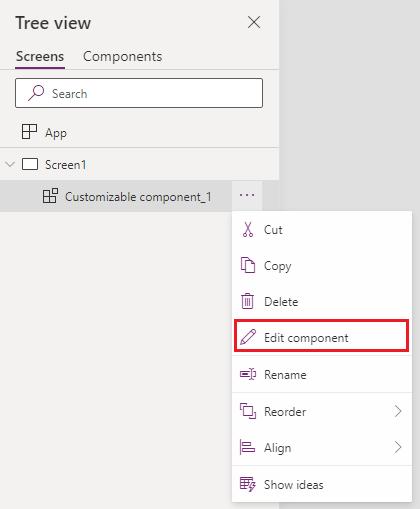
Компонентті өңдеу таңдау сізге теңшеу үшін құрамдас бөлікті жергілікті түрде көшіруді ұсынады.
Дегенмен, құрамдастарды теңшеуге рұқсат бермеген кезде, тұтынушы бағдарламалар құрамдасты өңдеу опциясын көрсетпейді.
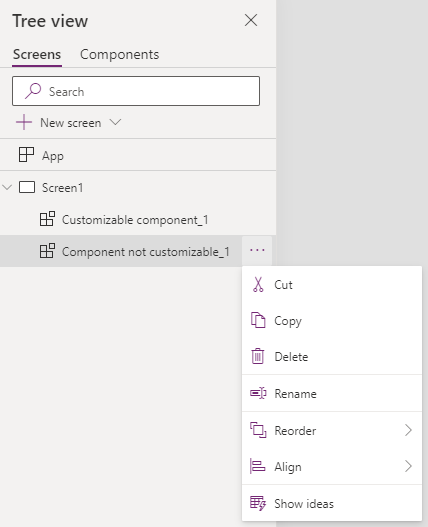
Бұл жағдайда құрамдасты өңдеудің жалғыз жолы құрамдас сақталған компоненттер кітапханасын өңдеу болып табылады.
Құрамдас кітапханасынан импорттау
Құрамдас кітапханасын жасап, жариялағаннан кейін, бағдарламалар кітапхананы импорттау арқылы осы құрамдас кітапханасындағы құрамдастарды тұтына алады. Сондай-ақ компоненттер кітапханасы бөлісе аласыз.
Құрамдас кітапханасынан импорттау үшін бұрыннан бар бағдарламаны өңдеңіз немесе жаңа бағдарлама жасаңыз. Қолданба canvas қолданбалар студиясында ашылғаннан кейін, сол жақ шарлаудағы Кірістіру немесе + тармағын таңдаңыз. Содан кейін ағымдағы ортада қолжетімді құрамдас кітапханаларды тізімдеу үшін Қосымша құрамдастарды алу пәрменін таңдаңыз:
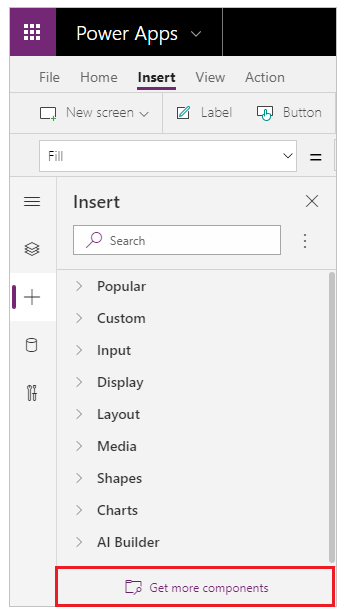
Экранның оң жағындағы ағымдағы ортада қолжетімді құрамдас кітапханаларының тізімін көресіз. Құрамдас кітапханасынан жеке құрамдасты таңдаңыз. Немесе кітапханадан барлық құрамдастарды бірден импорттау үшін Барлығын таңдау пәрменін пайдаланыңыз:
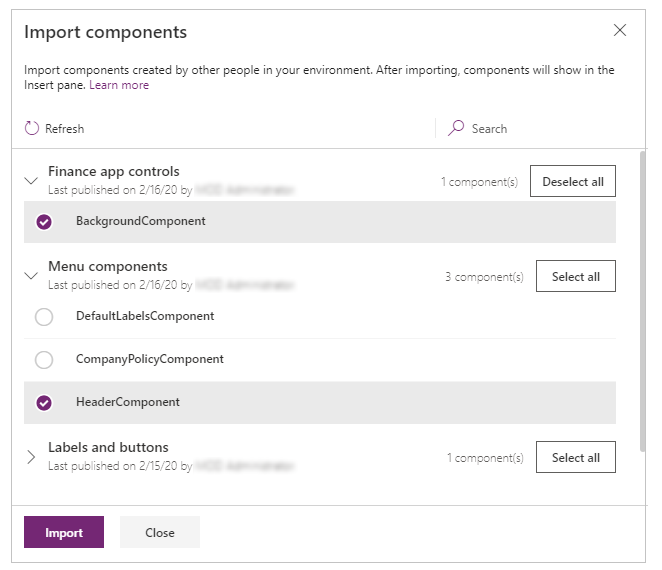
Ескертпе
Егер жасаушы импорттау бөлімінде тізімделген құрамдас кітапханасын көрмесе, құрамдас кітапханасының жасаушымен ортақ пайдаланылғанына көз жеткізіңіз. Қосымша мәліметтер алу үшін компоненттер кітапханасы рұқсаттары бөліміне өтіңіз.
Әртүрлі құрамдас кітапханаларынан бірнеше құрамдасты таңдауға және импорттауға болатындығын ескеріңіз.
Қолданбаның ішінде қол жетімді құрамдас бөліктер Кірістіру тақтасындағы құрамдастардың тізіміндегі Теңшелетін санаты астында берілген. Импортталған құрамдас кітапханалардан қолжетімді құрамдас бөліктер Кітапхана құрамдастары санаты астында берілген:
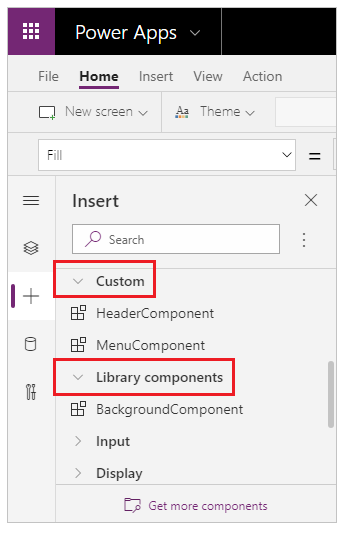
Құрамдас кітапханасын жаңарту
Бұрыннан бар компоненттер кітапханасын өзгертіп және кез келген өзгертулерді басқа нұсқа жазбаларымен сақтай аласыз. Алайда, жаңартылған құрамдас кітапханасының нұсқасы құрамдас кітапханасын пайдаланатын бұрыннан бар бағдарламаларда пайдалану үшін жариялануы тиіс. Жоғарыдағы мысал компоненттер кітапханасы адамдар компоненттер кітапханасы оны сақтағаннан кейін жариялау жолын түсіндіреді.
Кітапханадағы құрамдастарды қолданатын бағдарламалардың соңғы өзгерістерді алудың екі әдісі бар.
1-әдіс: бағдарламаны өңдеу туралы құрамдастарды жаңарту туралы хабарландыру
Басқа бағдарламалардың жасаушылары жаңартылған құрамдастар туралы хабардар етіледі. Хабарлама жасаушылар кенеп бағдарламалары студиясында бағдарламаларды өңдеген кезде пайда болады. Олар құрамдастарды жаңартуды таңдай алады:
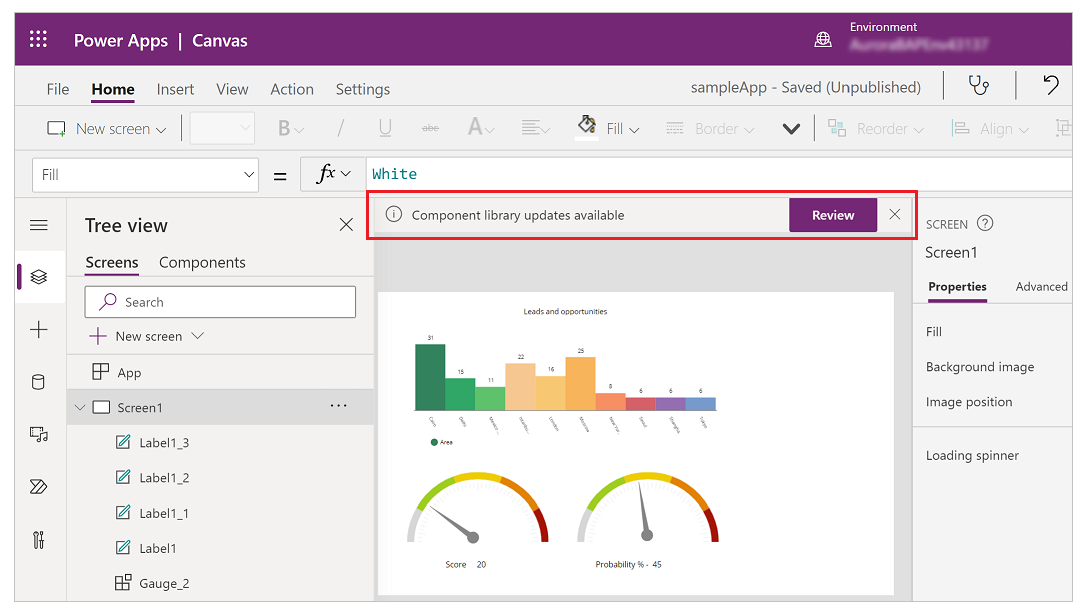
Шолу опциясын таңдасаңыз, құрамдас бөлікті жаңарту опциясын көресіз:
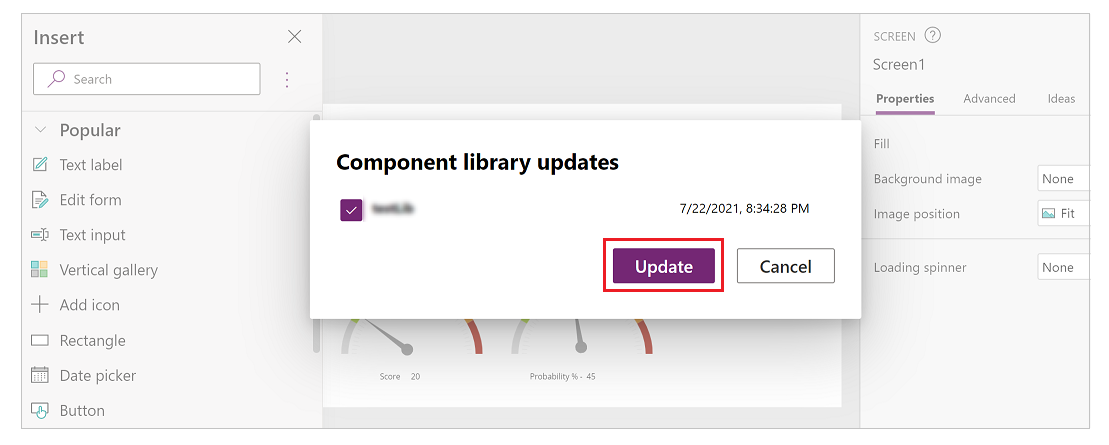
Құрамдас кітапханасы нұсқасын жариялау кезінде сіз қосқан нұсқа ескертуі осы жерде пайда болатынын ескеріңіз.
Құрамдастарды жаңарту үшін Жаңарту таңдаңыз.
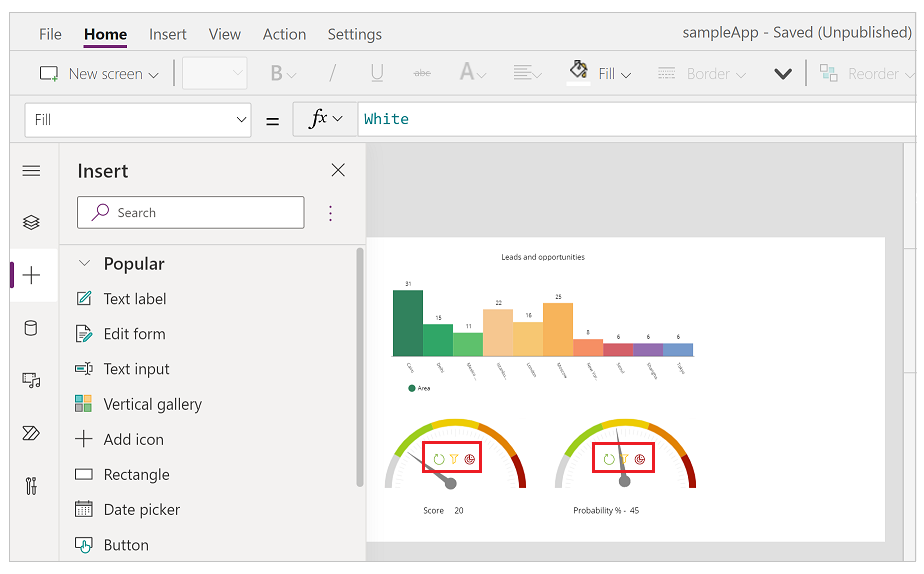
2-әдіс: жаңартуларды белсенді тексеру
Бұл әдіс Studio бағдарламасында жұмыс істеген кезде бағдарламаның жаңартылуын белсенді түрде тексеру.
Бұл тексеруді орындау үшін сол жақтағы Құрамдас тақтаны кірістіру пәрменін таңдап, іздеу түймешігінің жанындағы ... (көп нүкте) таңдаңыз. Содан кейін Жаңартуларды тексеру таңдаңыз.
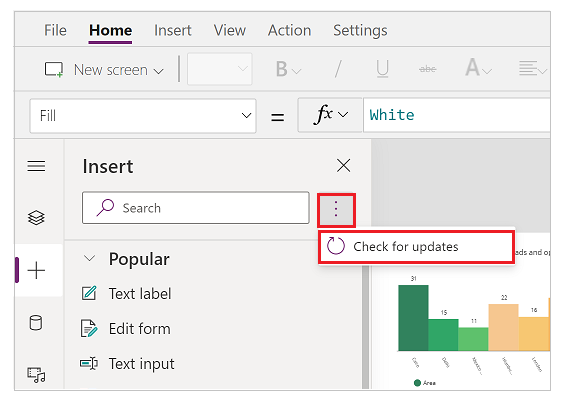
Егер кітапханадан пайдаланылатын құрамдастарда жаңартулар болса, жасаушы соңғы өзгерістерді қарау және алу туралы хабар алады. Қарап шығып және жаңартқаннан кейін бағдарлама соңғы құрамдастармен жаңартылады.
Келесі анимация соңғы құрамдастарды алу процесін көрсетеді.
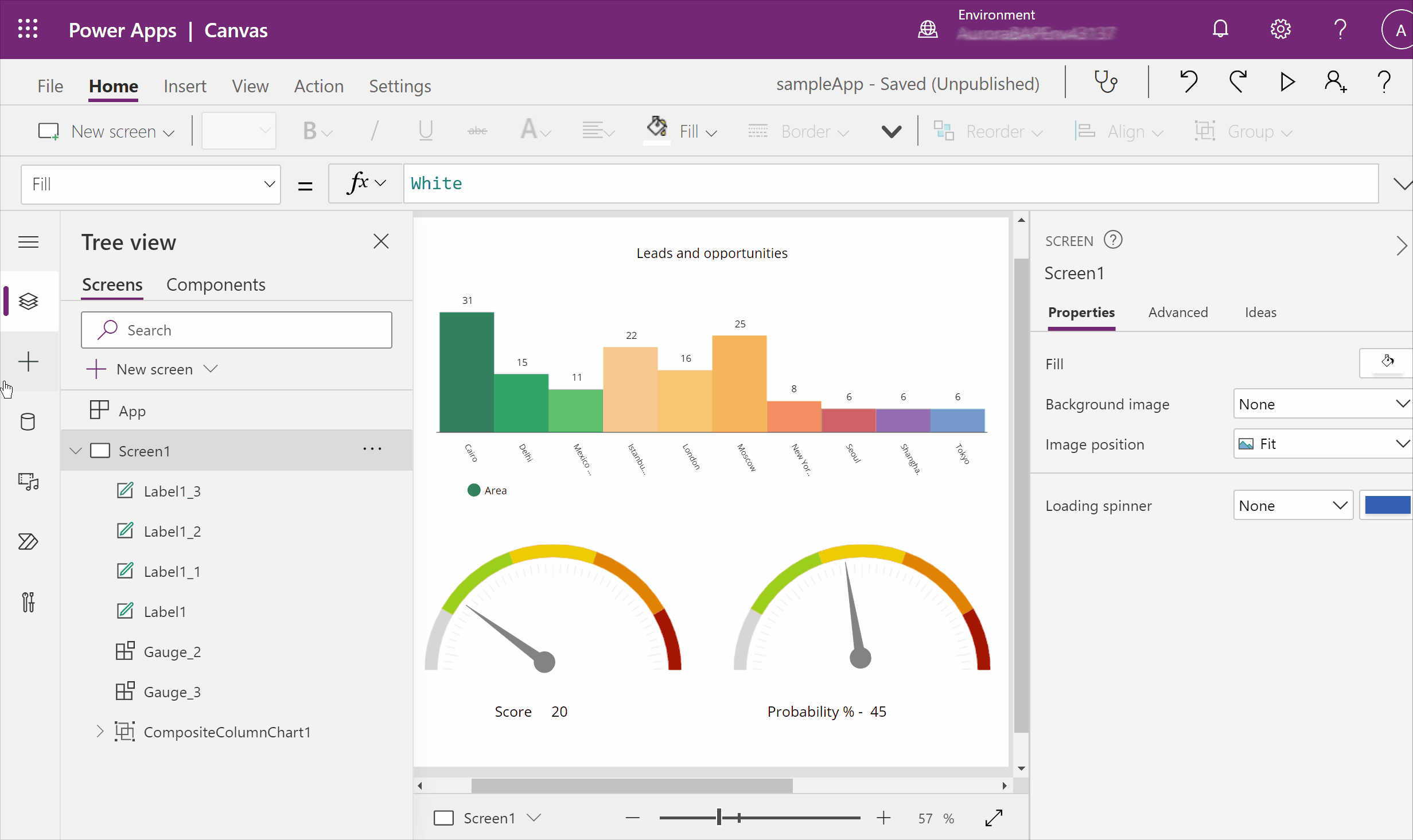
Тұтынушы бағдарламадағы компоненттер кітапханасындағы құрамдасты жаңарту
Егер құрамдас кітапханасынан құрамдасты импорттасаңыз, оны тұтынатын бағдарлама ішінде өңдей алмайсыз. Егер Компонентті өңдеу таңдасаңыз, өзгертулер енгізу үшін ағымдағы қолданба ішінде құрамдастың көшірмесін жасау опциясын көресіз:
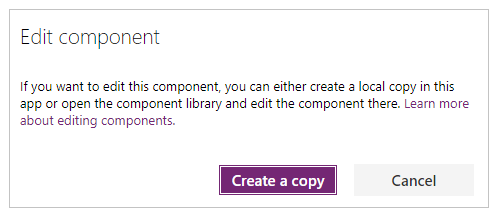
Егер Көшірме жасау таңдасаңыз, құрамдас жергілікті қолданбаға көшіріледі. Құрамдастың жергілікті көшірмесі Теңшелетін санатының астында Кірістіру тақтасында пайда болады. Құрамдас кітапханасының жаңа нұсқасы кейінірек жарияланған жағдайда, құрамдастың осы жергілікті көшірмесі жаңартулар алмайды.
Ескертпе
Құрамдастың жергілікті көшірмесін жасағаннан кейін компоненттер кітапханасының құрамдастарының қолданыстағы даналарына әсер етпейді және компоненттер кітапханасының анықтамасымен байланысты болып қалады. Жергілікті көшірілген құрамдастардың ( Теңшелетін санатынан) даналары ғана жергілікті қолданба құрамдастары болып саналады.
Компоненттер кітапханасын жою
Егер компоненттер кітапханасына кенеп бағдарламасы сілтеме жасаса, оны жою мүмкін емес. Бұл Power Platform және Power Platform емес орталарға да қатысты. Кітапхананы жоймас бұрын құрамдасты бағдарламадан алып тастаңыз. Компоненттер кітапханасын пайдаланатын бағдарламалар туралы ақпаратты шешім тәуелділіктер көрінісінде немесе кітапхананы жою әрекеті кезінде көрсетілетін хабардан таба аласыз.
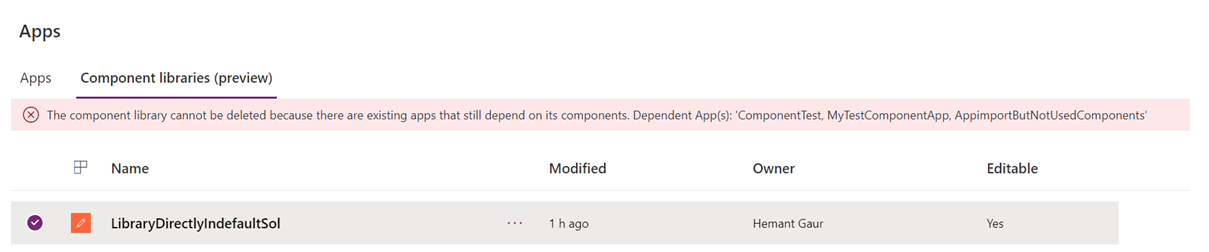
Құрамдас кітапханасының рұқсаттары
Құрамдас кітапханасын ортақ пайдалану кенеп бағдарламасын ортақ пайдаланумен бірдей жұмыс істейді. Құрамдас кітапханасын ортақ пайдаланған кезде, сіз басқаларға құрамдас кітапханасын қайта пайдалануға мүмкіндік бересіз. Ортақ пайдаланғаннан кейін, басқалар құрамдас кітапханасын өңдей алады және бағдарламаларды жасау және өңдеуге арналған құрамдастарды осы ортақ құрамдас кітапханасынан импорттай алады. Егер ортақ иесі ретінде ортақ пайдаланылса, пайдаланушы құрамдас кітапханасын пайдалана, өңдей және бөлісе алады, бірақ жауапты иесін жоймайды немесе өзгертпейді.
Қауіпсіздік топтарына компоненттер кітапханаларын бөліскен кездегі қосымша ескертпелер:
- Шешім бөлігі ретінде жасалған құрамдас кітапханаларды ортақ пайдалану кезінде ортақ пайдаланушы интерфейсін пайдалана алмайсыз. Оның орнына, таңдалған қауіпсіздік тобымен құрамдас кітапханаларды ортақ пайдалану үшін Set-PowerAppRoleAssignment cmdlet бар CanEdit рұқсат деңгейін пайдаланыңыз.
- Құрамдас кітапханалар Power Platform ортасында Dataverse мәліметтер базасы ортақ иеленуші ретінде бөлісілмеген таңдалған қауіпсіздік тобына CanEdit рұқсатын автоматты түрде беріңіз.
Белгілі шектеулер
Құрамдас бөліктерге қолданылатын белгілі шектеулер құрамдас кітапханаларға да қатысты.
Жергілікті сақталған компоненттер кітапханасындағы құрамдастарды импорттау мүмкін емес. компоненттер кітапханасы файлын Файл>Басқа сақтау>Осы компьютер арқылы сақтауға болады. Бірақ мұндай сақталған компоненттер кітапханасын импорттауға әрекеттенсеңіз, келесі қате туралы хабарды көресіз:

Бағдарламаны және компоненттер кітапханасын ортаға бірінші рет импорттап жатсаңыз, бағдарламаның компоненттер кітапханасындағы құрамдастың соңғы нұсқасын пайдаланатынына көз жеткізіңіз. Әйтпесе, бағдарлама импорттаудан кейін жаңартуларды алмайды. Бір ортаға келесі компоненттер кітапханасын импорттау кезінде бағдарлама жаңартылған нұсқаны таниды және сұрайды.
Компонентер кітапханаларында код құрамдастарына қолдау көрсетілмейді.
Сонымен қатар қараңыз
- Кенеп компоненттері
- компоненттер кітапханасы қолданбаның өмірлік циклін басқару (ALM)
- Компоненттің енгізу өрістерін картаға түсіру
- Компонентке мультимедианы қосыңыз
- Компоненттер үшін мінез-құлық формулалары
- Power Apps құрамдас шеңбер
- Үлгіге негізделген қолданбадағы реттелетін бетке кенеп құрамдастарын қосыңыз